脚本指令说明23
计算机脚本命令
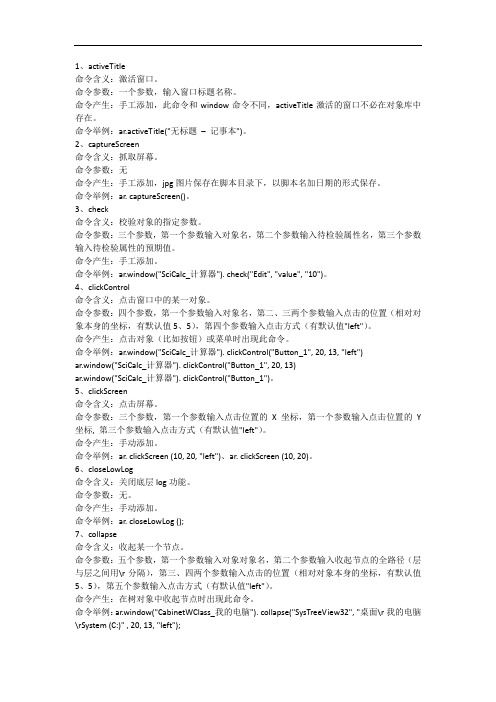
1、activeTitle命令含义:激活窗口。
命令参数:一个参数,输入窗口标题名称。
命令产生:手工添加,此命令和window命令不同,activeTitle激活的窗口不必在对象库中存在。
命令举例:ar.activeTitle("无标题–记事本")。
2、captureScreen命令含义:抓取屏幕。
命令参数:无命令产生:手工添加,jpg图片保存在脚本目录下,以脚本名加日期的形式保存。
命令举例:ar. captureScreen()。
3、check命令含义:校验对象的指定参数。
命令参数:三个参数,第一个参数输入对象名,第二个参数输入待检验属性名,第三个参数输入待检验属性的预期值。
命令产生:手工添加。
命令举例:ar.window("SciCalc_计算器"). check("Edit", "value", "10")。
4、clickControl命令含义:点击窗口中的某一对象。
命令参数:四个参数,第一个参数输入对象名,第二、三两个参数输入点击的位置(相对对象本身的坐标,有默认值5、5),第四个参数输入点击方式(有默认值"left")。
命令产生:点击对象(比如按钮)或菜单时出现此命令。
命令举例:ar.window("SciCalc_计算器"). clickControl("Button_1", 20, 13, "left")ar.window("SciCalc_计算器"). clickControl("Button_1", 20, 13)ar.window("SciCalc_计算器"). clickControl("Button_1")。
5、clickScreen命令含义:点击屏幕。
脚本命令使用说明帮助
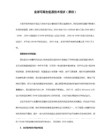
4 判断命令
格式: 如果 参数1 < 参数2 否则跳转到 标签名
比较符号有: ( > :大于 < :小于 = :等于 <> :不等于 >= 大于等于 <= 小于等于)
例子:
判断背包物品数量是否大于1的脚本语句是:如果 取值(背包物品数量) > 1 否则跳转到 跳转点太古900分
查询仓库物品数量(物品名称) 例子 查询仓库物品数量(随机卷)
取宝宝太古值(位置编号) 例子 取宝宝太古值(1) 取身上第一个宝宝的太古评分
取宝宝出征状态(位置编号) 例子 取宝宝出征状态(1) 如果 出征状态=0 表示没出征 出征状态=1 表示出征 出征状态
复活宝宝 例子:复活宝宝 1 复活第一个宝宝团战地图才有效果
出征宝宝 同上
合体宝宝 同上
定义变量 例子 定义变量 变量1
变量赋值 例子 变量赋值 变量1 := 1 或者 变量赋值 := 1 + 1 或者 变量1 := 取值(地图ID)
屏蔽对话 例子 屏蔽对话
取值(附近人物数量)
取值(仓库物品数量)
取值(背包物品数量)
取值(身上宝宝数量)
取变量值(变量名称)
查询背包物品数量(物品名称) 例子 查询背包物品数量(随机卷)
1 注释语句 :语句前面加双斜杠为注释语句 注释语句不会执行 例如: //本条为注释
2 标签语句: 格式为 ‘标签:’+ 标签名 用途:作为判断语句 和 跳转语句的跳转点 可以改变脚本的执行顺序。 例子: 标签:跳转点1
3 跳转语句: 格式为 ‘跳转到’+ 空格 + 标签名 用途:直接跳转到指定标签位置 改变脚本执行流程 例子: 跳转到 跳转点1
脚本命令用户说明文档
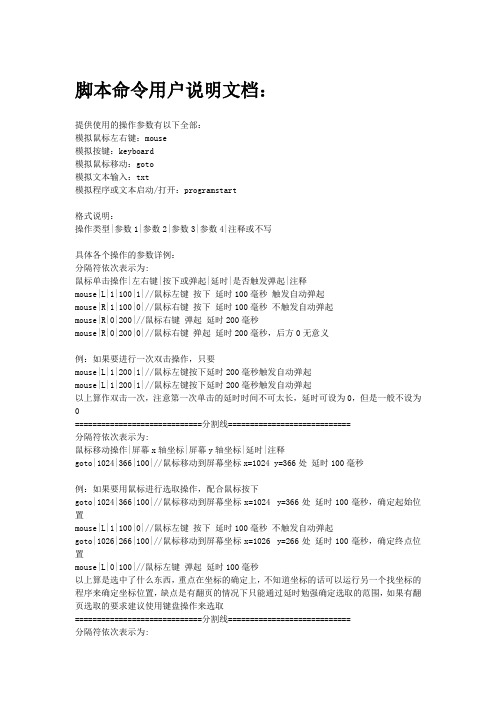
脚本命令用户说明文档:提供使用的操作参数有以下全部:模拟鼠标左右键:mouse模拟按键:keyboard模拟鼠标移动:goto模拟文本输入:txt模拟程序或文本启动/打开:programstart格式说明:操作类型|参数1|参数2|参数3|参数4|注释或不写具体各个操作的参数详例:分隔符依次表示为:鼠标单击操作|左右键|按下或弹起|延时|是否触发弹起|注释mouse|L|1|100|1|//鼠标左键按下延时100毫秒触发自动弹起mouse|R|1|100|0|//鼠标右键按下延时100毫秒不触发自动弹起mouse|R|0|200|//鼠标右键弹起延时200毫秒mouse|R|0|200|0|//鼠标右键弹起延时200毫秒,后方0无意义例:如果要进行一次双击操作,只要mouse|L|1|200|1|//鼠标左键按下延时200毫秒触发自动弹起mouse|L|1|200|1|//鼠标左键按下延时200毫秒触发自动弹起以上算作双击一次,注意第一次单击的延时时间不可太长,延时可设为0,但是一般不设为0=============================分割线============================分隔符依次表示为:鼠标移动操作|屏幕x轴坐标|屏幕y轴坐标|延时|注释goto|1024|366|100|//鼠标移动到屏幕坐标x=1024 y=366处延时100毫秒例:如果要用鼠标进行选取操作,配合鼠标按下goto|1024|366|100|//鼠标移动到屏幕坐标x=1024 y=366处延时100毫秒,确定起始位置mouse|L|1|100|0|//鼠标左键按下延时100毫秒不触发自动弹起goto|1026|266|100|//鼠标移动到屏幕坐标x=1026 y=266处延时100毫秒,确定终点位置mouse|L|0|100|//鼠标左键弹起延时100毫秒以上算是选中了什么东西,重点在坐标的确定上,不知道坐标的话可以运行另一个找坐标的程序来确定坐标位置,缺点是有翻页的情况下只能通过延时勉强确定选取的范围,如果有翻页选取的要求建议使用键盘操作来选取=============================分割线============================分隔符依次表示为:键盘操作|需要按下的按键|延时|注释keyboard|b|200|//输入小写b延时200毫秒keyboard|B|200|//输入大写B延时200毫秒keyboard|}|200|//输入符号}延时200毫秒keyboard|@|200|//输入符号@延时200毫秒keyboard|2|200|//输入数字2延时200毫秒keyboard| |200|//按一次空格键延时200毫秒keyboard|enter|200|//按一次回车键延时200毫秒keyboard|tab|200|//按一次tab键延时200毫秒keyboard|home|200|//按一次home键延时200毫秒keyboard|up|200|//按一次上键延时200毫秒keyboard|F1|200|//按一次F1键延时200毫秒keyboard|menu|100|//按一次菜单键延时100毫秒特殊的有:分隔符依次表示为:键盘操作|需要按下的按键|延时|是否触发弹起|注释keyboard|shift|300|0|//按下shift键不触发弹起延时300毫秒keyboard|shift|300|1|//弹起shift键延时300毫秒keyboard|ctrl|300|0|//按下ctrl键不触发弹起延时300毫秒keyboard|ctrl|300|1|//弹起ctrl键延时300毫秒keyboard|alt|300|0|//按下alt键不触发弹起延时300毫秒keyboard|alt|300|1|//弹起alt键延时300毫秒keyboard|win|300|0|//按下win键不触发弹起延时300毫秒keyboard|win|300|1|//弹起win键延时300毫秒只有以上4个按键比较特殊的还有几个已经定义好的快捷操作,注意,ACXVZ要大写keyboard|ctrl+A|200|//快捷键全选延时200毫秒keyboard|ctrl+C|200|//快捷键复制延时200毫秒keyboard|ctrl+X|200|//快捷键剪切延时200毫秒keyboard|ctrl+V|200|//快捷键粘贴延时200毫秒keyboard|ctrl+Z|200|//快捷键撤销延时200毫秒例:回到桌面的快捷键按法keyboard|win|300|0|//按下win键不触发弹起延时300毫秒keyboard|D|200|//按下D键延时200毫秒keyboard|win|300|1|//弹起win键延时300毫秒以上可直接回到桌面,其他未写入程序的快捷键可用这种方式触发=============================分割线============================分隔符依次表示为:字符串输入操作|需要输入的文本(不能换行)|延时|注释txt|a就aa dd㈤ⅥのǒжЁb:”{随便|100|//输入a就aa dd㈤ⅥのǒжЁb:”{随便=============================分割线============================分隔符依次表示为:程序启动操作|绝对路径(双反斜杠\\和单反斜杠\都可以使用)|操作方式|延时|注释programstart|C:\\Drcom\\DrUpdateClientCUST\\DrMain.exe|open|100|//用绝对路径打开一个程序programstart|/|open|100|//用默认的浏览器打开这个网页(http:不可少)programstart|mailto:272641585@|open|100|//对这个邮箱打开发送邮件页面(建议还是用其他的方法发邮件吧)(mailto:不可少)programstart|clac.exe|open|100|//调用系统计算器(没测试过)programstart|NOTEPAD.EXE|open|100|//调用系统记事本(同上)programstart|D:\\jiaoben.txt|open|100|//打开绝对路径下的文件=============================分割线============================模拟鼠标滚轮的操作wheel|up|1|120|//滚轮上翻1格延时120毫秒wheel|down|2|200|//滚轮下翻2格延时200毫秒=============================分割线============================savefilename|3000注:1.写脚本命令的时候不能呢使用中文标点符号,要输入字符串时除外2.必须以字符|来结束命令,输入“|”的方法是“shift+\”(Enter上方的那个)2.所有延时表示的是执行操作后延时,不是延时执行操作3.注释可写可不写,建议写Create by jiexi::jiexi(“”);。
vbs基本指令

vbs基本指令VBS(Virtual Basic Script)是一种基于VBScript语言的脚本语言,通常用于Windows系统中的自动化任务、批处理脚本和网页脚本等。
以下是VBS的一些基本指令:1. 输出文本:使用`MsgBox`指令可以在屏幕上显示一段文本消息。
示例:```MsgBox "Hello, World!"```2. 变量和赋值:使用`Dim`关键字声明变量,并使用`=`进行赋值。
示例:```Dim namename = "John"```3. 循环结构:使用`For...Next`或`Do While...Loop`可以进行循环操作。
示例:```For i = 1 to 10MsgBox iNextDim ii = 1Do While i <= 10MsgBox ii = i + 1Loop```4. 条件判断:使用`If...Then...Else`可以进行条件判断操作。
示例:```Dim ageage = 18If age >= 18 ThenMsgBox "You are an adult."ElseMsgBox "You are a minor."End If```5. 函数和子程序:使用`Function`和`Sub`关键字定义函数和子程序,使用`Call`关键字调用函数和子程序。
示例:```Function AddNumbers(a, b)AddNumbers = a + bEnd FunctionSub SayHello()MsgBox "Hello, World!"End SubDim resultresult = AddNumbers(5, 3)MsgBox resultCall SayHello()```6. 文件操作:使用`CreateObject`创建文件对象,并使用其方法进行文件的读写操作。
脚本使用说明
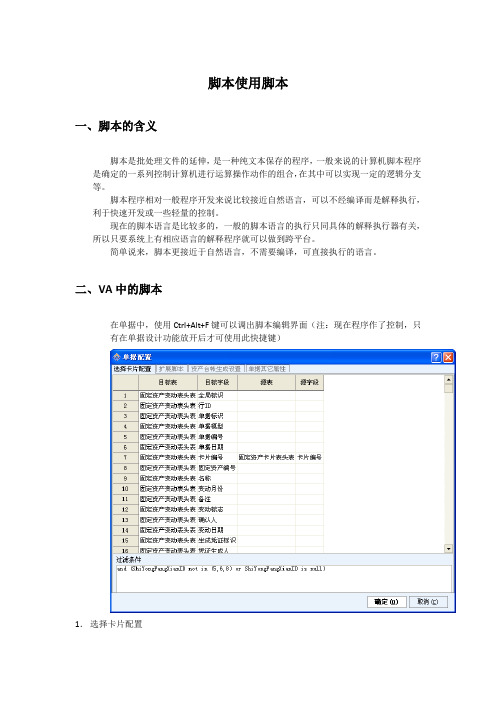
脚本使用脚本一、脚本的含义脚本是批处理文件的延伸,是一种纯文本保存的程序,一般来说的计算机脚本程序是确定的一系列控制计算机进行运算操作动作的组合,在其中可以实现一定的逻辑分支等。
脚本程序相对一般程序开发来说比较接近自然语言,可以不经编译而是解释执行,利于快速开发或一些轻量的控制。
现在的脚本语言是比较多的,一般的脚本语言的执行只同具体的解释执行器有关,所以只要系统上有相应语言的解释程序就可以做到跨平台。
简单说来,脚本更接近于自然语言,不需要编译,可直接执行的语言。
二、VA中的脚本在单据中,使用Ctrl+Alt+F键可以调出脚本编辑界面(注:现在程序作了控制,只有在单据设计功能放开后才可使用此快捷键)1.选择卡片配置1)上边部分是单据与字段作对应。
例如图中显示的就是,变动表头表中卡片编号与固定资产卡片表头表卡片便好做了对应,在单据中所体现出来的效果就是,在单据引用了一张卡片后,卡片上的相关信息就会被引用到单据上。
2)下边过滤条件主要是在单据中点击卡片按钮后,所能看到的卡片范围,即对卡片作相关过滤。
例如图中显示的过滤条件就是使用方向ID不为5,6,8或者使用方向为空的卡片。
如果需要更多的过滤条件,使用and关键字连接。
2.扩展脚本现在扩展脚本中共有保存前、删除前、确认时和反确认时四种时刻的脚本。
1)保存前执行脚本:图中事例的含义为把单据中即,变动表表体表对应的卡片ID对应到原卡片ID,并把卡片上的SFYY字段更新为1。
又因为保存前脚本的规则是需要select ‘’,所以,前边需要加这个语句。
2)删除前执行脚本:同理:变动表表体表对应的卡片ID对应到原卡片ID,并把卡片上的SFYY字段更新为0。
又因为保存前脚本的规则是需要select ‘’,所以,前边需要加这个语句。
3)确认时扩展脚本:确认时扩展脚本按照研发一个写好的规则编辑:{INSAssetCHGBill(:GD_AssetToMNG_I.CardID,(SFYY,1,1,1,0,0,0))}INSAssetCHGBill为规则,:GD_AssetToMNG_I.CardID为变动的表把SFYY作为要变动的项目,后边三个1为原来该字段的值,最后三个0为执行脚本后变为的值。
脚本命令解释

RestRenewLevel 将人物的转生次数复位为零,即未转生
DELMARRY 清除当前人物的结婚信息
DELMASTER 清除当前人物的拜师信息
RENEWLEVEL 转次数 转后等级 0 将当前人物转生,并设置转生次数以及转生后人物等级跳到多少级
TIMERECALL 时间值 指定当前人物到达多少时间后被传回这里
BREAKTIMERECALL 中断指定人物达多少时间后被传回这里
RECALLMOB 怪物名称 宝宝等级(最高为 7) 叛变时间(分钟) 是否自动变色(0、1)固定颜色(1-7);给予当前人物指定怪物为宝宝
setautogetexp 命令 时间 经验 是否安全区(0为任何地方) 地图号(任何地图请不用填);指定当前人物在线泡经验(直接得到经验)
CHECKGAMEPOINT 活力值 检测当前人物活力值
ISLOCKPASSWORD 检测当前人物的仓库是否解锁
PASSWORDERRORCOUNT (=,>,<) 次数 检测当前人物输入仓库密码错误次数
CheckRangeMonCount 地图号 X Y 范围 (=,>,<) 数量 检测一个坐标范围内怪物数量
#IF 如果
#SAY 输出字符串
#ACT 执行命令
break 结束命令
close 结束对话
------条件命令-----
CHECKITEM 物品名 数量 检测当前人物所带物品及数量
CHECKGOLD 数量 检测当前人物所带金币数量
CHECKLEVELEX (>,<,=) 等级数 检测当前人物等级
常用脚本命令

一、脚本的添加方法:1、选择对象(关键帧或者元件实例);2、打开工作面板3、在脚本编辑窗口中选择脚本插入点4、在左侧命令窗口中双击选择适当命令(或者直接在编辑窗口中输入)(可以选择指定命令后按键盘F1键得到该命令的具体用法)5、根据命令格式输入相应参数6、执行“语法检查”工具二、时间轴控制命令:在制定时间轴的关键帧出使用,各个命令作用及参数如下:gotoAndPlay():跳到指定帧并播放。
格式一:参数中带一个数字,表示跳转到当前场景的指定帧并播放,如gotoAndPlay(1);格式二:参数中带场景名和关键帧数,表示跳到指定场景的指定帧并播放,如gotoAndPlay("片头",1);特别注意:参数中的所有标点符号(引号和分号)都应该是英文状态下输入。
gotoAndStop():跳到制定帧并停止。
格式和gotoAndplay()相同。
nextFrame():没有参数,跳到下一帧;nextScene():没有参数,跳到下一场景;play():没有参数,从时间帧的当前位置开始播放;prevFrame():没有参数,跳到上一帧prevScene():没有参数,跳到上一场景;stop():没有参数,停止在当前帧StopAllSounds():没有参数,在不停止影片的情况下停止当前影片中的所有声音三、浏览器\网络:fscommand():控制flash播放窗口常见用法:退出flash播放窗口fscommand("quit")全屏播放fscommand("fullscreen",true)getURL:跳到一个外部文件或网址常见用法:跳转到当前文件夹中的simple.txt文件getURL("simple.txt")跳到百度网站getURL("")四、影片剪辑控制:对舞台中的元件实例进行控制,需要掌握on语句。
bat脚本指令讲解
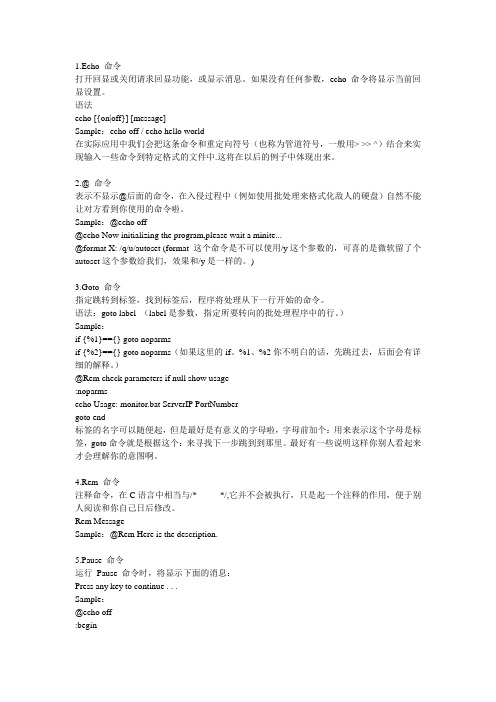
1.Echo 命令打开回显或关闭请求回显功能,或显示消息。
如果没有任何参数,echo 命令将显示当前回显设置。
语法echo [{on|off}] [message]Sample:echo off / echo hello world在实际应用中我们会把这条命令和重定向符号(也称为管道符号,一般用> >> ^)结合来实现输入一些命令到特定格式的文件中.这将在以后的例子中体现出来。
2.@ 命令表示不显示@后面的命令,在入侵过程中(例如使用批处理来格式化敌人的硬盘)自然不能让对方看到你使用的命令啦。
Sample:@echo off@echo Now initializing the program,please wait a minite...@format X: /q/u/autoset (format 这个命令是不可以使用/y这个参数的,可喜的是微软留了个autoset这个参数给我们,效果和/y是一样的。
)3.Goto 命令指定跳转到标签,找到标签后,程序将处理从下一行开始的命令。
语法:goto label (label是参数,指定所要转向的批处理程序中的行。
)Sample:if {%1}=={} goto noparmsif {%2}=={} goto noparms(如果这里的if、%1、%2你不明白的话,先跳过去,后面会有详细的解释。
)@Rem check parameters if null show usage:noparmsecho Usage: monitor.bat ServerIP PortNumbergoto end标签的名字可以随便起,但是最好是有意义的字母啦,字母前加个:用来表示这个字母是标签,goto命令就是根据这个:来寻找下一步跳到到那里。
最好有一些说明这样你别人看起来才会理解你的意图啊。
4.Rem 命令注释命令,在C语言中相当与/*--------*/,它并不会被执行,只是起一个注释的作用,便于别人阅读和你自己日后修改。
行者脚本命令_支持的20180923

和NPC对话 npcdlg(NPC名[ID=7002]) NPCDLG(杰克森[ID=7002])
与NPC对话
选定对话项目 dlgsel(XX) DLGSEL(出售)
跳到并执行此条目,起到连接脚本动作的作用
移动到 moveto(X,Y,Z) MOVETO(-96716,255766,-3443)
移动到坐标X,Y,Z
选定NPC npcsel(NPC名[ID=XXX]) NPCSEL(杰克森[ID=7002])
或
ITEMCOUNT(回城卷,>=,1)
JMP(使用回城卷回城)
MSG(没有回城卷,走回城)
描述 命令 举例
使用物品 useitem(名称[ID=XXX]) USEITEM(返回卷轴[ID=736])
...
RETURN
JMP(LABEL名称)
说明:跳转到LABEL标识的标签地址执行
RETURN()
说明:CALL调用时必须用这个返回
EXIT()
说明:结束脚本运行
DELAY(x)
说明:延迟x毫秒
PAUSE()
说明:暂停脚本的执行,提示信息给玩家,让玩家控制继续执行
说明:比较人物身上指定名字或ID的道具数量是否满足条件
流程控制指令:
CALL(LABEL名称)
说明:调用LABEL标识的标签地址执行,执行完返回,必须要有RETURN指令
例:
CALL(下一步)
调用完成会继续执行下一步
...
EXIT()
LABEL(下一步)
例2:SellItem(返回卷轴[ID=736],2;复活卷轴[ID=737],3)
天机脚本指令说明

天机脚本指令说明◆proc_start,proc_endproc_start n :脚本开始,n脚本编号0~150:是初始化当前的脚本1:是脚本的入口。
2~15:是脚本的其它过程proc_end脚本结束proc_start与proc_end这两条必须成对出现。
◆= , += , -= , *= , /=设置变量x = n当x是数字时0-5999:自定义的变量(3000~5999:任务变量)n是值注:0~5999的玩家变量范围为:-127~+127当x是字符串时设置的是当前触发脚本的玩家的属性◆if, else, endifif:条件判断,这三条指令必须匹配出现else:转折endif:结束判断。
If [key] 逻辑操作符数值[key]1)当[key]是数字时为玩家身上的变量(0~4095)2)当[key]是字符串时为玩家的属性(同Set [key]的[key])逻辑操作符>:大于>=:大于等于<:小于<=:小于等于==:等于!=:不等于◆call n调用某个编号的脚本,当脚本执行完毕,返回调用的地方,然后继续向下执◆jump n跳转到某个编号的脚本,当脚本执行完毕,不返回调用的地方。
(注意与call的区别) n: 脚本编号◆return返回当前脚本◆dlg 0 text $m显示对话框。
参数:第一参数为0表示有下一句、为1表示是最后一句第二参数是对话内容◆Talk time color text在激活脚本玩家的屏幕显示信息time: 显示的时间(毫秒,1000毫秒=1秒)color: 字的颜色◆TalkAll time color text%s $n在所有玩家的屏幕显示信息参数的意思同“Talk”指令◆TalkArea mapid x y time color text%s $n在指定区域内玩家的屏幕显示信息Mapid: 地图IDx,y: 区域坐标◆Tell texttext: 信息内容◆flytomap◆ask多个选择项目的排列[var] = ask 提示内容选项0选项1选项3选项n◆RemoveAllEquip卸去所有装备◆RemoveAllItem卸去所有道具◆Shop_Item id price mincount maxcount percount x 设定商店卖的物品(与Shop指令配合使用)id: 物品IDprice: 物品其本价格(-1时从SLK表读入)mincount: 物品最少数量(库存)maxcount: 物品最大数量(库存)percount: 所卖物品数量◆Shop id rate type交易指令(与Shop_Item指令配合使用)id: 商店ID,每个商店有自己的唯一ID,范围由策划规定(ID不能重复) rate: 物品刷新周期(分钟)◆HaveThisItem判断是否有该道具◆RemoveThisItem从包裹移除道具◆IsThisItemEquipped◆IsThisSkillActived判断玩家是否有该技能◆BC 苹果数为%s $n◆SetBornPoint◆TeachSkill学习技能◆Add_Item◆Can_get_new_quest◆Cancel_quest◆Done_quest完成任务◆Set_quest_state◆Get_quest_state◆Relate_quest id state enter关连任务id: 任务IDstate: 任务状态◆Var $变量声明◆RefreshMonster◆PlayMusic{#FFFF0000=文字#}基本格式使用“{}”大括号“#”字符代表16进制在“#”后面跟8位16进制符号(16进制——0~~F),每2位代表一个颜色“00”代表全透“FF”代表实不透“00~FF”之间可按情况任意取值具体说明:2位 2位 2位 2位↓↓↓↓透明通道红绿蓝例子:{#FFFF0000=文字#}形成效果就是“文字”地点:地点名称{#FFFF0000=文字#}人名:人物名称{#FFFFFF00=文字#}道具:道具名称{#FF00FF00=文字#}事件:事件名称{#FFFF9900=文字#}//超链接{h文字h}例子:{h村长h}形成效果: 村长◆MakeItem合成/精炼/强化◆Rand随机数值提取Rand X X为可变数值(1~32767)◆GetCharCount x获得x号地图玩家与NPC的数量GetCharCount n◆ShowQuestDlg显示任务对话框$n = ShowQuestDlg请问你有什么事吗? $n:返回值-1:没有可用的任务0:用户没选择任务◆UseSkill id level使用技能Id: 技能ID◆PopNpcList◆AddSkill添加技能◆GetWorldTime type获得游戏世界时间(天机时间)type为: Year 年Month 月Day 日Hour 时◆NpcMoveNext◆NpcPlayAnim name count end让NPC做一个动作(只有触发角本的玩家看得到) Name: 动作名称Count: 做这个动作的次数◆NpcPlayAnimForAll name count end让NPC做一个动作(所有可视玩家看得到)Name: 动作名称Count: 做这个动作的次数◆CanLearnSkill id level判断能否学习某个技能id: 技能ID◆ShowBank获得玩家钱庄信息。
按键精灵脚本命令大全及举例说明
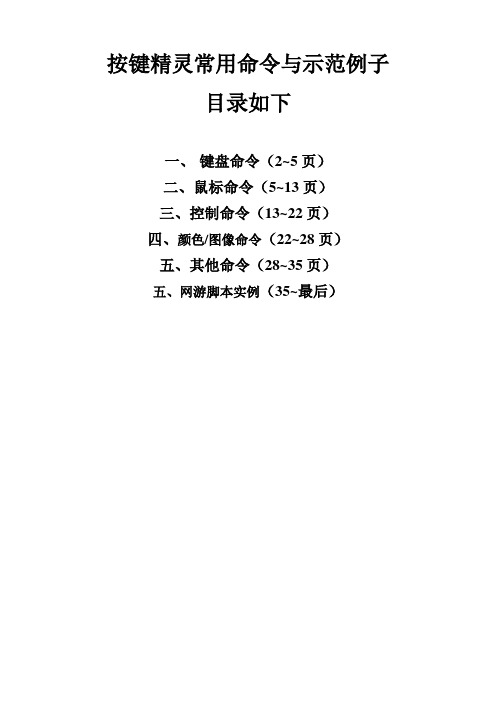
按键精灵常用命令与示范例子目录如下一、键盘命令(2~5页)二、鼠标命令(5~13页)三、控制命令(13~22页)四、颜色/图像命令(22~28页)五、其他命令(28~35页)五、网游脚本实例(35~最后)一、键盘命令命令名称:GetLastKey 检测上次按键命令功能:检测上次按键命令参数:参数1 整数型,可选:变量名返回值:无脚本例子:(8.x语法) 复制代码1.//脚本运行到这一行不会暂停,调用的时候立即返回,得到调用之前最后一次按下的按键码保存在变量Key里。
2.Key=GetLastKey()3.If Key = 13 Then4. Msgbox "你上次按下了回车键"5.End If脚本例子:(7.x语法) 复制代码1.//脚本运行到这一行不会暂停,调用的时候立即返回,得到调用之前最后一次按下的按键码保存在变量Key里。
2.GetLastKey Key3.If Key = 134. Msgbox "你上次按下了回车键"5.EndIf命令名称:KeyDown 按住命令功能:键盘按住命令参数:参数1 整数型,键盘虚拟码(8.X支持按键字符)参数2 整数型,次数返回值:无脚本例子:(8.x语法) 复制代码1.//KeyDown、KeyDownS、KeyDownH2.//KeyDownS: 超级模拟方式,兼容性更强,对键盘和鼠标没有特别的要求,PS2(圆口)和USB接口的键盘都可以使用3.//KeyDownH: 硬件模拟方式,仅支持PS(圆口)的键盘点击查看使用硬件模拟方式的注意事项4.KeyDown 65,15.//65是A键的按键码,上面的语句表示按住A键1次6.7.KeyDown "A",18. //上面的支持按键字符,语句表示按住A 键1次脚本例子:(7.x 语法) 复制代码 1. //KeyDown 、KeyDownS 、KeyDownH2. //KeyDownS: 超级模拟方式,兼容性更强,对键盘和鼠标没有特别的要求,PS2(圆口)和USB 接口的键盘都可以使用3. //KeyDownH: 硬件模拟方式,仅支持PS(圆口)的键盘 点击查看使用硬件模拟方式的注意事项4. KeyDown 65,15. //65是A 键的按键码,上面的语句表示按住A 键1次命令名称:KeyPress 按键 命令功能:键盘按键 命令参数: 参数1 整数型,键盘虚拟码(8.X 支持 按键字符)参数2 整数型,次数返 回 值:无 脚本例子:(8.x 语法) 复制代码 1. //KeyPress 、KeyPressS 、KeyPressH2. //KeyPressS: 超级模拟方式,兼容性更强,对键盘和鼠标没有特别的要求,PS2(圆口)和USB 接口的键盘都可以使用3. //KeyPressH: 硬件模拟方式,仅支持PS(圆口)的键盘 点击查看使用硬件模拟方式的注意事项4. KeyPress 65,15. //65是A 键的按键码,上面的语句表示按A 键1次6.7. KeyPress "A",18. //上面的支持按键字符,语句表示按A 键1次脚本例子:(7.x 语法) 复制代码 1. //KeyPress 、KeyPressS 、KeyPressH2. //KeyPressS: 超级模拟方式,兼容性更强,对键盘和鼠标没有特别的要求,PS2(圆口)和USB 接口的键盘都可以使用3. //KeyPressH: 硬件模拟方式,仅支持PS(圆口)的键盘 点击查看使用硬件模拟方式的注意事项4. KeyPress 65,15. //65是A 键的按键码,上面的语句表示按A 键1次返回值:无脚本例子:(8.x语法) 复制代码1.//KeyUp、KeyUpS、KeyUpH2.//KeyUpS: 超级模拟方式,兼容性更强,对键盘和鼠标没有特别的要求,PS2(圆口)和USB接口的键盘都可以使用3.//KeyUpH: 硬件模拟方式,仅支持PS(圆口)的键盘点击查看使用硬件模拟方式的注意事项4.KeyUp 65,15.//65是A键的按键码,上面的语句表示松开A键1次6.7.KeyUp "A",18.//上面的支持按键字符,语句表示松开A键1次脚本例子:(7.x语法) 复制代码1.//KeyUp、KeyUpS、KeyUpH2.//KeyUpS: 超级模拟方式,兼容性更强,对键盘和鼠标没有特别的要求,PS2(圆口)和USB接口的键盘都可以使用3.//KeyUpH: 硬件模拟方式,仅支持PS(圆口)的键盘点击查看使用硬件模拟方式的注意事项4.KeyUp 65,15.//65是A键的按键码,上面的语句表示松开A键1次命令名称:WaitKey 等待按任意键命令功能:等待按任意键命令参数:参数1 整数型,可选:变量名返回值:无脚本例子:(8.x语法) 复制代码1.Key=WaitKey()2.//脚本运行到这一行会暂停,当用户按下键盘后继续执行,并且把用户的按键码保存在变量Key里3.If Key = 13 Then4. MessageBox "恭喜你按下了回车键"5.End If脚本例子:(7.x语法) 复制代码1.WaitKey Key2.//脚本运行到这一行会暂停,当用户按下键盘后继续执行,并且把用户的按键码保存在变量Key里3.If Key = 134. Msgbox "恭喜你按下了回车键"5.EndIf二、鼠标命令命令名称:GetCursorPos 得到鼠标位置坐标命令功能:得到当前鼠标所在的位置坐标命令参数:参数1 整数型,返回x坐标参数2 整数型,返回y坐标返回值:无脚本例子:(8.x语法) 复制代码1.GetCursorPos mx,my2.//把当前鼠标位置的x和y坐标放在变量mx和my中脚本例子:(7.x语法) 复制代码1.VBSCall GetCursorPos(mx,my)2.//把当前鼠标位置的x和y坐标放在变量mx和my中命令名称:GetCursorShape 得到鼠标形状命令功能:得到当前鼠标的形状特征命令参数:参数1 整数型,参数返回值:整数型,鼠标的形状值脚本例子:(8.x语法) 复制代码1.//参数: 0 是6.83之前的版本默认的参数2.//参数: 1 可用于一些在参数0下无法区分鼠标形状代码的情况3.//下面是我们普通的WINDOWS鼠标形状特征4.//不同电脑上鼠标形状特征也许不同,请使用"抓点抓色"功能抓取正确的鼠标形状特征5.Shape1 = 15933502876.//下面是我们访问网页超链接时候的手型鼠标形状7.Shape2 = 10559913298.shape=GetCursorShape(0)9.If shape = shape1 Then10. MessageBox "当前鼠标形状是普通的WINDOWS鼠标"11.ElseIf shape = shape2 Then12. MessageBox "当前鼠标形状是手型鼠标"13.Else14. MessageBox "不认识当前鼠标形状!"15.End If脚本例子:(7.x语法) 复制代码1.//参数: 0 是6.83之前的版本默认的参数2.//参数: 1 可用于一些在参数0下无法区分鼠标形状代码的情况3.//下面是我们普通的WINDOWS鼠标形状特征4.//不同电脑上鼠标形状特征也许不同,请使用"抓点抓色"功能抓取正确的鼠标形状特征5.Shape1 = 15933502876.//下面是我们访问网页超链接时候的手型鼠标形状7.Shape2 = 10559913298.VBSCall Shape=GetCursorShape(0)9.If shape = shape110. MessageBox 当前鼠标形状是普通的WINDOWS鼠标11.ElseIf shape = shape212. MessageBox 当前鼠标形状是手型鼠标13.Else14. MessageBox 不认识当前鼠标形状!15.EndIf命令名称:GetLastClick 检测上次按过的鼠标键命令功能:检测上一次按下的鼠标代码命令参数:参数1 整数型,可选:变量名返回值:无脚本例子:(8.x语法) 复制代码1.Mouse=GetLastClick()2.If Mouse =32770 Or Mouse =32769 Then3. Msgbox "你按下了鼠标左键"4.End If脚本例子:(7.x语法) 复制代码1.GetLastClick Mouse2.If Mouse =32770 Or Mouse =327693. Msgbox "你按下了鼠标左键"4.EndIf命令名称:LeftClick 左键单击命令功能:模拟点击鼠标左键命令参数:参数1 整数型,次数返回值:无脚本例子:(8.x语法) 复制代码1.//LeftClick、LeftClickS、LeftClickH2.//LeftClickS: 超级模拟方式,兼容性更强,对键盘和鼠标没有特别的要求,PS2(圆口)和USB接口的鼠标都可以使用3.//LeftClickH: 硬件模拟方式,仅支持PS(圆口)的鼠标点击查看使用硬件模拟方式的注意事项4.LeftClick 55.//在当前鼠标的位置单击鼠标左键5次脚本例子:(7.x语法) 复制代码1.//LeftClick、LeftClickS、LeftClickH2.//LeftClickS: 超级模拟方式,兼容性更强,对键盘和鼠标没有特别的要求,PS2(圆口)和USB接口的鼠标都可以使用3.//LeftClickH: 硬件模拟方式,仅支持PS(圆口)的鼠标点击查看使用硬件模拟方式的注意事项4.LeftClick 55.//在当前鼠标的位置单击鼠标左键5次命令名称:LeftDoubleClick 左键双击命令功能:模拟双击鼠标左键命令参数:参数1 整数型,次数返回值:无脚本例子:(8.x语法) 复制代码1.//LeftDoubleClick、LeftDoubleClickS、LeftDoubleClickH]2.//LeftDoubleClickS: 超级模拟方式,兼容性更强,对键盘和鼠标没有特别的要求,PS2(圆口)和USB接口的鼠标都可以使用3.//LeftDoubleClickH: 硬件模拟方式,仅支持PS(圆口)的鼠标点击查看使用硬件模拟方式的注意事项4.LeftDoubleClick 55.//在当前鼠标的位置双击鼠标左键5次脚本例子:(7.x语法) 复制代码1.//LeftDoubleClick、LeftDoubleClickS、LeftDoubleClickH]2.//LeftDoubleClickS: 超级模拟方式,兼容性更强,对键盘和鼠标没有特别的要求,PS2(圆口)和USB接口的鼠标都可以使用3.//LeftDoubleClickH: 硬件模拟方式,仅支持PS(圆口)的鼠标点击查看使用硬件模拟方式的注意事项4.LeftDoubleClick 55.//在当前鼠标的位置双击鼠标左键5次LockMouse 锁定鼠标位置命令功能:锁定鼠标位置,用户将不能通过移动鼠标而改变鼠标位置,而脚本仍可以改变鼠标位置命令参数:无返回值:无脚本例子:(8.x语法) 复制代码1.//在脚本开始的时候使用这个命令,可以有效防止用户误触鼠标引起脚本执行出错2.LockMouse3.Do4.Delay 10005.Loop脚本例子:(7.x语法) 复制代码1.//在脚本开始的时候使用这个命令,可以有效防止用户误触鼠标引起脚本执行出错2.LockMouse3.While True4.Delay 10005.EndWhile命令名称:MiddleClick 中键单击命令功能:模拟点击鼠标中键命令参数:参数1 整数型,次数返回值:无脚本例子:(8.x语法) 复制代码1.//MiddleClick、MiddleClickS、MiddleClickH2.//MiddleClickS: 超级模拟方式,兼容性更强,对键盘和鼠标没有特别的要求,PS2(圆口)和USB接口的鼠标都可以使用3.//MiddleClickH: 硬件模拟方式,仅支持PS(圆口)的鼠标点击查看使用硬件模拟方式的注意事项4.MiddleClick 55.//在当前鼠标的位置单击鼠标中键5次脚本例子:(7.x语法) 复制代码1.//MiddleClick、MiddleClickS、MiddleClickH2.//MiddleClickS: 超级模拟方式,兼容性更强,对键盘和鼠标没有特别的要求,PS2(圆口)和USB接口的鼠标都可以使用3.//MiddleClickH: 硬件模拟方式,仅支持PS(圆口)的鼠标点击查看使用硬件模拟方式的注意事项4.MiddleClick 55.//在当前鼠标的位置单击鼠标中键5次命令名称:MouseWheel 鼠标滚轮命令功能:滚动鼠标滚轮命令参数:参数1 整数型,滚动量返回值:无脚本例子:(8.x语法) 复制代码1.//如果滚动量为正,向上滚动;否则向下滚动.2.//仅支持Windows 2000以上的操作系统.3.MouseWheel 14.//把鼠标滚轮向上滚动1格脚本例子:(7.x语法) 复制代码1.//如果滚动量为正,向上滚动;否则向下滚动.2.//仅支持Windows 2000以上的操作系统.3.MouseWheel 14.//把鼠标滚轮向上滚动1格命令名称:MoveR 鼠标相对移动命令功能:鼠标相对移动到命令参数:参数1 整数型,X距离参数2 整数型,Y距离返回值:无脚本例子:(8.x语法) 复制代码1.//MoveR、MoveRS、MoveRH2.//MoveRS: 超级模拟方式,兼容性更强,对键盘和鼠标没有特别的要求,PS2(圆口)和USB接口的鼠标都可以使用3.//MoveRH: 硬件模拟方式,仅支持PS(圆口)的鼠标点击查看使用硬件模拟方式的注意事项4.//当前鼠标在(100,100)点,使用下面语句5.MoveR 200,3006.//之后,鼠标就被移到了(100+200,100+300)处,也就是坐标(300,400)处7.//提示:使用硬件模拟方式不能碰键盘鼠标,否则会导致出错脚本例子:(7.x语法) 复制代码1.//MoveR、MoveRS、MoveRH2.//MoveRS: 超级模拟方式,兼容性更强,对键盘和鼠标没有特别的要求,PS2(圆口)和USB接口的鼠标都可以使用3.//MoveRH: 硬件模拟方式,仅支持PS(圆口)的鼠标点击查看使用硬件模拟方式的注意事项4.//当前鼠标在(100,100)点,使用下面语句5.MoveR 200,3006.//之后,鼠标就被移到了(100+200,100+300)处,也就是坐标(300,400)处7.//提示:使用硬件模拟方式不能碰键盘鼠标,否则会导致出错命令名称:MoveTo 鼠标移动命令功能:移动鼠标到命令参数:参数1 整数型,X坐标参数2 整数型,Y坐标返回值:无脚本例子:(8.x语法) 复制代码1.//MoveTo、MoveToS、MoveToH2.//MoveToS: 超级模拟方式,兼容性更强,对键盘和鼠标没有特别的要求,PS2(圆口)和USB接口的鼠标都可以使用3.//MoveToH: 硬件模拟方式,仅支持PS(圆口)的鼠标4.MoveTo 100,2005.//把鼠标移动到(100,200)这个点上6.intX=507.intY=1508.MoveTo intX,intY9.//把鼠标移动到(intX,intY)这个点上,需要5.50以上版本支持.脚本例子:(7.x语法) 复制代码1.//MoveTo、MoveToS、MoveToH2.//MoveToS: 超级模拟方式,兼容性更强,对键盘和鼠标没有特别的要求,PS2(圆口)和USB接口的鼠标都可以使用3.//MoveToH: 硬件模拟方式,仅支持PS(圆口)的鼠标4.MoveTo 100,2005.//把鼠标移动到(100,200)这个点上6.intX=507.intY=1508.MoveTo intX,intY9.//把鼠标移动到(intX,intY)这个点上,需要5.50以上版本支持.命令名称:RestoreMousePos 恢复上次保存的鼠标位置命令功能:保存当前鼠标位置命令参数:无返回值:无脚本例子:(8.x语法) 复制代码1.SaveMousePos2.//保存当前鼠标位置3.Delay 1004.MoveTo 500,205.Delay 1006.RestoreMousePos7.//将鼠标移动到上一次保存的鼠标位置8.//保存/恢复鼠标位置常用于制作网络游戏练功脚本,脚本开始时保存鼠标位置,脚本结束时恢复鼠标位置,9.//这样脚本执行后鼠标的位置就不会变化脚本例子:(7.x语法) 复制代码1.SaveMousePos2.//保存当前鼠标位置3.Delay 1004.MoveTo 500,205.Delay 1006.RestoreMousePos7.//将鼠标移动到上一次保存的鼠标位置8.//保存/恢复鼠标位置常用于制作网络游戏练功脚本,脚本开始时保存鼠标位置,脚本结束时恢复鼠标位置,9.这样脚本执行后鼠标的位置就不会变化命令名称:RightClick 右键单击命令功能:模拟点击鼠标右键命令参数:参数1 整数型,次数返回值:无脚本例子:(8.x语法) 复制代码1.//RightClick、RightClickS、RightClickH2.//RightClickS: 超级模拟方式,兼容性更强,对键盘和鼠标没有特别的要求,PS2(圆口)和USB接口的鼠标都可以使用3.//RightClickH: 硬件模拟方式,仅支持PS(圆口)的鼠标点击查看使用硬件模拟方式的注意事项4.RightClick 55.//在当前鼠标的位置单击鼠标右键5次脚本例子:(7.x语法) 复制代码1.//RightClick、RightClickS、RightClickH2.//RightClickS: 超级模拟方式,兼容性更强,对键盘和鼠标没有特别的要求,PS2(圆口)和USB接口的鼠标都可以使用3.//RightClickH: 硬件模拟方式,仅支持PS(圆口)的鼠标点击查看使用硬件模拟方式的注意事项4.RightClick 55.//在当前鼠标的位置单击鼠标右键5次SaveMousePos 保存当前鼠标所在位置命令参数:无返回值:无脚本例子:(8.x语法) 复制代码1.SaveMousePos2.//保存当前鼠标位置3.Delay 1004.MoveTo 500,205.Delay 1006.RestoreMousePos7.//将鼠标移动到上一次保存的鼠标位置8.//保存/恢复鼠标位置常用于制作网络游戏练功脚本,脚本开始时保存鼠标位置,脚本结束时恢复鼠标位置,9.//这样脚本执行后鼠标的位置就不会变化脚本例子:(7.x语法) 复制代码1.SaveMousePos2.//保存当前鼠标位置3.Delay 1004.MoveTo 500,205.Delay 1006.RestoreMousePos7.//将鼠标移动到上一次保存的鼠标位置8.//保存/恢复鼠标位置常用于制作网络游戏练功脚本,脚本开始时保存鼠标位置,脚本结束时恢复鼠标位置,9.这样脚本执行后鼠标的位置就不会变化命令名称:UnlockMouse 解除锁定鼠标位置命令功能:解除LockMouse命令对鼠标位置的锁定命令参数:无返回值:无脚本例子:(8.x语法) 复制代码1.脚本例子:(7.x语法) 复制代码1.//如果用户使用了LockMouse命令而没有使用UnlockMouse命令,按键精灵会在脚本结束时自动解除锁定2.UnlockMouse命令功能:脚本执行到这一句暂停,按下任意鼠标键之后继续命令参数:参数1 整数型,可选:变量名返回值:无脚本例子:(8.x语法) 复制代码st_click=WaitClick()2.MessageBox "您按下了" & last_click脚本例子:(7.x语法) 复制代码1.WaitClick last_click2.MessageBox "您按下了" & last_click三、控制命令命令名称:Call 调用过程命令功能:调用过程命令参数:参数1 字符串型,过程名返回值:无脚本例子:(8.x语法) 复制代码1.Call子程序("我是子程序,被你调用了")2.EndScript3.//支持中文名变量4.Sub子程序(啊)5. Msgbox 啊6.End Sub7.//定义一个过程,可以在脚本中调用这个过程脚本例子:(7.x语法)复制代码命令名称:Do 循环命令功能:条件循环命令参数:参数1 条件型,循环条件返回值:无3.i=04.Do While i=05. Msgbox "我停不下来啦!!快住手"6.Loop7.//当循环条件成立的时候,反复执行循环体8.9.10.例子2:11.i=012.Do Until i=013. Msgbox "为什么没有循环到我呢?"14.Loop15.Msgbox "循环结束"16.//当循环条件成立的时候,离开循环体17.18.19.例子3:20.i=021.Do Until i=122. Msgbox "我停不下来啦!!快住手"23.Loop24.//当循环条件不成立的时候,反复执行循环体25.26.27.例子4:28.n=029.Do While true30. Msgbox "我将循环10次停下来!!"31.If n>=10 Then32. //当循环条件成立的时候,离开循环体33.Exit do34.End if35. n=n+136.Loop37.Msgbox n & "次"38.39.40.例子5:41.i = 042.Do43. MessageBox "ok"44.Loop While i <> 045.//条件放后面,前面的循环内容可以执行一次!脚本例子:复制代码命令名称:For 循环命令功能:循环一定次数命令参数:参数1 整数型,循环次数返回值:无脚本例子:(8.x语法) 复制代码1.例子1:2.//支持Exit For 命令退出循环3.For i=0 To 94.Delay 1005.Next6.//循环10次7.8.例子2:9.//支持Exit For 命令退出循环10.For 1011.Delay 10012.Next13.//循环10次14.15.16.例子3:17.//支持Exit For 命令退出循环18.For i=0 to 19 step 219.Delay 10020.Next21.//循环10次22.23.例子4:24.//支持Exit For 命令退出循环25.For i=0 to 19 step 226.Delay 10027.If i>9 Then28.Exit For29.End If30.Next31.//循环5次脚本例子:(7.x语法) 复制代码1.For 102.Delay 1003.EndFor4.//循环10次命令名称:Function 函数命令功能:函数命令参数:多类型,多参数返回值:多类型脚本例子:(8.x语法) 复制代码1.//支持Exit Function 命令退出函数过程2.Msgbox 函数过程("我是函数,被你调用了")3.EndScript4.Function函数过程(a)5.函数过程=a6.End Function7.//定义一个函数过程,可以在脚本中调用这个函数脚本例子:(7.x语法) 复制代码1.无命令名称:Gosub 调用子程序命令功能:调用过程命令参数:参数1 字符串型,过程名返回值:无脚本例子:(8.x语法) 复制代码1.//可带参数传递2.Call子程序("我是子程序,被你调用了")3.EndScript4.Sub子程序(a)5. Msgbox a6.End Sub7.//定义一个过程,可以在脚本中调用这个过程脚本例子:(7.x语法) 复制代码1.Gosub子程序2.EndScript3.Sub子程序4. Msgbox "我是子程序,被你调用了"5.Return子程序6.//定义一个过程,可以在脚本中调用这个过程命令功能:跳转到Rem标记处命令参数:参数1 字符串型,标号返回值:无脚本例子:(8.x语法) 复制代码1.Goto标记2.Delay 1003.Rem标记4.Msgbox "你直接跳到这里了!!,上面的延迟没有被执行!!"5.//跳转语句,可以跳转到rem标记过的标记处继续执行脚本例子:(7.x语法) 复制代码1.Goto标记2.Delay 1003.Rem标记4.Msgbox "你直接跳到这里了!!,上面的延迟没有被执行!!"5.//跳转语句,可以跳转到rem标记过的标记处继续执行命令名称:If 如果..则命令功能:判断表达式命令参数:参数1 条件型,表达式返回值:无脚本例子:(8.x语法) 复制代码1.例子1:2.i=03.If i=0 Then4. Msgbox "条件判断符合被通过!!"5.End If6.//通过判断表达式的取值,来执行后面的动作或控制7.8.例子2:9.i=110.If i=0 Then11. Msgbox "条件判断符合被通过!!"12.ElseIf i=1 Then13. Msgbox "否则条件判断符合被通过!!"14.Else15. Msgbox "否则!!"16.End If脚本例子:(7.x语法) 复制代码1.i=02.If i=03. Msgbox "条件判断符合被通过!!"4.EndIf5.//通过判断表达式的取值,来执行后面的动作或控命令名称:IfColor 颜色判断命令功能:判断屏幕某点的颜色命令参数:参数1 整数型,屏幕X坐标参数2 整数型,屏幕Y坐标参数3 字符串型,颜色16进制值参数4 整数型,判断条件返回值:无脚本例子:(8.x语法) 复制代码1.例子1:2.//判断条件(0:等于 1:不等于 2:近似等于)3.IfColor 860,27,"e1b072",0 Then4. Msgbox "颜色等于"5.Else6. Msgbox "颜色不等于"7.End If8.//判断坐标点(860,27)的颜色是否等于e1b0729.10.11.例子2:12.a=1:b=113.IfColor 650,118,"78F0E8",2 Then14. MessageBox "a"15.ElseIf b=a Then16. MessageBox "b"17.End if脚本例子:(7.x语法) 复制代码1.//判断条件(0:等于 1:不等于 2:近似等于)2.IfColor 860,27,e1b072,03. Msgbox "颜色等于"4.Else5. Msgbox "颜色不等于"6.EndIf命令名称:Rem 标记/注释命令功能:标记命令可当注释命令参数:参数1 字符串型,文字返回值:无脚本例子:(8.x语法) 复制代码1.//不支持数字开头的和符号作为标记名2.//标记命令.即可当注释,也可以为Goto跳转指令作标记3.Rem脚本开始脚本例子:(7.x语法) 复制代码1.//标记命令.即可当注释,也可以为Goto跳转指令作标记2.Rem脚本开始命令名称:RestartScript 重新启动脚本运行命令功能:重新启动脚本运行命令参数:无返回值:无脚本例子:(8.x语法) 复制代码1.For i=0 to 22.Delay 10003.Call Plugin.Msg.ShowScrTXT(0, 0, 1024, 768, "屏幕内容填写" & i, "0000FF")4.Next5.RestartScript //重新启动脚本运行脚本例子:(7.x语法) 复制代码1.无命令名称:Select 情况条件选择命令功能:根据情况选择条件判断命令参数:参数1 条件型,情况返回值:无脚本例子:复制代码3.//<>---------------------------------------------以下是选择条件结结构判断4.Select Case变量5.Case 06. Msgbox "你输入的数字为:0"7.Case 18. Msgbox "你输入的数字为:1"9.Case 210. Msgbox "你输入的数字为:2"11.Case 312. Msgbox "你输入的数字为:3"13.Case 414. Msgbox "你输入的数字为:4"15.Case 516. Msgbox "你输入的数字为:5"17.Case 618. Msgbox "你输入的数字为:6"19.Case 720. Msgbox "你输入的数字为:7"21.Case 822. Msgbox "你输入的数字为:8"23.Case 924. Msgbox "你输入的数字为:9"25.Case Else26. Msgbox "你输入的数字不正确,请输入(0~9)数字!"27.End Select脚本例子:(7.x语法) 复制代码1.无命令名称:Sub 子程序命令功能:定义一个过程命令参数:参数1 字符串型,过程名返回值:无脚本例子:(8.x语法) 复制代码1.//支持Exit Sub 命令退出子程序过程2.Call子程序()3.EndScript4.Sub子程序()5. Msgbox "我是子程序,被你调用了"6.End Sub7.//定义一个过程,可以在脚本中调用这个过程脚本例子:(7.x 语法) 复制代码 1. Gosub 子程序2. EndScript3. Sub 子程序4. Msgbox "我是子程序,被你调用了"5. Return 子程序6. //定义一个过程,可以在脚本中调用这个过程命令名称:While 如果..则循环 命令功能:条件循环 命令参数:参数1 条件型,循环条件 返 回 值:无 脚本例子:(8.x 语法) 复制代码 1. i=02. Whilei=0 3. Msgbox "我停不下来啦!!快住手"4. Wend5. //当循环条件成立的时候,反复执行循环体脚本例子:(7.x 语法) 复制代码 1. i=02. While i=03. Msgbox "我停不下来啦!!快住手"4. EndWhile5. //当循环条件成立的时候,反复执行循环体四、颜色/图像命令参数6 整数型,返回x 坐标参数7 整数型,返回y 坐标返 回 值:无 脚本例子:(8.x 语法) 复制代码 1. //FindCenterColor left,top,right,bottom,c,x,y2. //在区域内从中心到外围找颜色为c 的点,把坐标保存在变量x 和y 中3. //left,top,right,bottom 都是整数或者整数型变量,说明了区域的左,上,右,下界限4. //颜色是类似于"0000FF"的字符串,如果不取变量,别忘了加双引号5. //如果没有找到这个颜色,则x 和y 的值都被置为-16. FindCenterColor 0,0,800,600,"0000FF",x,y7. Ifx>0 and y>0 Then8. MoveTo x,y9. End If10. //在区域(0,0,800,600)中找红色("0000FF")的点,如果找到,则把鼠标移动到这个点脚本例子:(7.x 语法) 复制代码 1. //VBSCall FindCenterColor(left,top,right,bottom,c,x,y)2. //在区域内从中心到外围找颜色为c 的点,把坐标保存在变量x 和y 中3. //left,top,right,bottom 都是整数或者整数型变量,说明了区域的左,上,右,下界限4. //颜色是类似于"0000FF"的字符串,如果不取变量,别忘了加双引号5. //如果没有找到这个颜色,则x 和y 的值都被置为-16. VBSCall FindCenterColor(0,0,800,600,"0000FF",x,y)7. If x>0 and y>08. MoveTo x,y9. EndIf10. //在区域(0,0,800,600)中找红色("0000FF")的点,如果找到,则把鼠标移动到这个点(8.x语法) 1.//FindColor left,top,right,bottom,c,x,y2.//在区域内从左到右,从上到下找颜色为c的点,把坐标保存在变量x和y中3.//left,top,right,bottom都是整数或者整数型变量,说明了区域的左,上,右,下界限4.//颜色是类似于"0000FF"的字符串,如果不取变量,别忘了加双引号5.//如果没有找到这个颜色,则x和y的值都被置为-16.FindColor 0,0,800,600,"0000FF",x,y7.If x>0 and y>0 Then8. MoveTo x,y9.End If10.//在区域(0,0,800,600)中找红色("0000FF")的点,如果找到,则把鼠标移动到这个点脚本例子:(7.x语法) 复制代码1.//VBSCall FindColor(left,top,right,bottom,c,x,y)2.//在区域内从左到右,从上到下找颜色为c的点,把坐标保存在变量x和y中3.//left,top,right,bottom都是整数或者整数型变量,说明了区域的左,上,右,下界限4.//颜色是类似于"0000FF"的字符串,如果不取变量,别忘了加双引号5.//如果没有找到这个颜色,则x和y的值都被置为-16.VBSCall FindColor(0,0,800,600,"0000FF",x,y)7.If x>0 and y>08. MoveTo x,y9.EndIf10.//在区域(0,0,800,600)中找红色("0000FF")的点,如果找到,则把鼠标移动到这个点命令名称:FindColorEx 模糊找色命令功能:在屏幕区域模糊查找指定的颜色命令参数:参数1 整数型,屏幕左上角x坐标参数2 整数型,屏幕左上角y坐标参数3 整数型,屏幕右下角x坐标参数4 整数型,屏幕右下角y坐标参数5 字符串型,16进制颜色值参数6 整数型,查找方式参数7 整数型,相似度参数8 整数型,返回x坐标参数9 整数型,返回y坐标返回值:无脚本例子:(8.x语法) 复制代码1.//FindColorEx left,top,right,bottom,c,type,similar,x,y2.//在区域内找颜色为c的点,把坐标保存在变量x和y中3.//left,top,right,bottom都是整数或者整数型变量,说明了区域的左,上,右,下界限4.//颜色是类似于"0000FF"的字符串,如果不取变量,别忘了加双引号5.//type表示查找方式。
Assa脚本各指令详解
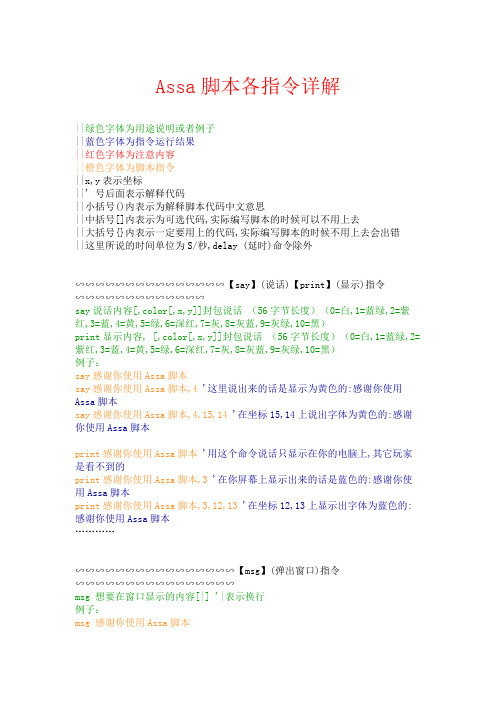
Assa脚本各指令详解||绿色字体为用途说明或者例子||蓝色字体为指令运行结果||红色字体为注意内容||橙色字体为脚本指令||x,y表示坐标||' 号后面表示解释代码||小括号()内表示为解释脚本代码中文意思||中括号[]内表示为可选代码,实际编写脚本的时候可以不用上去||大括号{}内表示一定要用上的代码,实际编写脚本的时候不用上去会出错||这里所说的时间单位为S/秒,delay (延时)命令除外∽∽∽∽∽∽∽∽∽∽∽∽∽∽∽【say】(说话)【print】(显示)指令∽∽∽∽∽∽∽∽∽∽∽∽∽say说话内容[,color[,x,y]]封包说话(56字节长度)(0=白,1=蓝绿,2=紫红,3=蓝,4=黄,5=绿,6=深红,7=灰,8=灰蓝,9=灰绿,10=黑)print显示内容, [,color[,x,y]]封包说话(56字节长度)(0=白,1=蓝绿,2=紫红,3=蓝,4=黄,5=绿,6=深红,7=灰,8=灰蓝,9=灰绿,10=黑)例子:say感谢你使用Assa脚本say感谢你使用Assa脚本,4 '这里说出来的话是显示为黄色的:感谢你使用Assa脚本say感谢你使用Assa脚本,4,15,14 '在坐标15,14上说出字体为黄色的:感谢你使用Assa脚本print感谢你使用Assa脚本'用这个命令说话只显示在你的电脑上,其它玩家是看不到的print感谢你使用Assa脚本,3 '在你屏幕上显示出来的话是蓝色的:感谢你使用Assa脚本print感谢你使用Assa脚本,3,12,13'在坐标12,13上显示出字体为蓝色的:感谢你使用Assa脚本…………∽∽∽∽∽∽∽∽∽∽∽∽∽∽∽∽【msg】(弹出窗口)指令∽∽∽∽∽∽∽∽∽∽∽∽∽∽∽∽msg 想要在窗口显示的内容[|] '|表示换行例子:msg 感谢你使用Assa脚本msg 感谢你使用Assa脚本|感谢你使用Assa辅助软件|||欢迎光临∽∽∽∽∽∽∽∽∽∽∽∽∽∽∽∽【waitsay】(等待说话)指令∽∽∽∽∽∽∽∽∽∽∽∽∽∽∽∽waitsay {1-20},等待要出现的说话,等待时间[,错误跳转]用途:用作判断当时状况,而后应该采取什么行动。
脚本说明——精选推荐
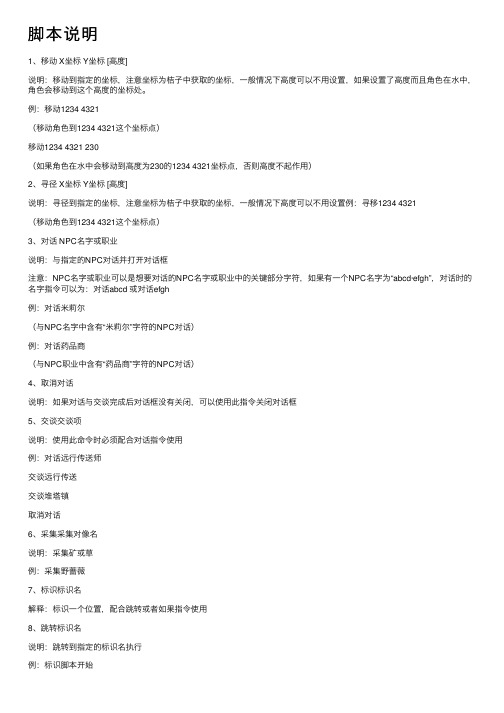
脚本说明1、移动 X坐标 Y坐标 [⾼度]说明:移动到指定的坐标,注意坐标为桔⼦中获取的坐标,⼀般情况下⾼度可以不⽤设置,如果设置了⾼度⽽且⾓⾊在⽔中,⾓⾊会移动到这个⾼度的坐标处。
例:移动1234 4321(移动⾓⾊到1234 4321这个坐标点)移动1234 4321 230(如果⾓⾊在⽔中会移动到⾼度为230的1234 4321坐标点,否则⾼度不起作⽤)2、寻径 X坐标 Y坐标 [⾼度]说明:寻径到指定的坐标,注意坐标为桔⼦中获取的坐标,⼀般情况下⾼度可以不⽤设置例:寻移1234 4321(移动⾓⾊到1234 4321这个坐标点)3、对话 NPC名字或职业说明:与指定的NPC对话并打开对话框注意:NPC名字或职业可以是想要对话的NPC名字或职业中的关键部分字符,如果有⼀个NPC名字为“abcd·efgh”,对话时的名字指令可以为:对话abcd 或对话efgh例:对话⽶莉尔(与NPC名字中含有“⽶莉尔”字符的NPC对话)例:对话药品商(与NPC职业中含有“药品商”字符的NPC对话)4、取消对话说明:如果对话与交谈完成后对话框没有关闭,可以使⽤此指令关闭对话框5、交谈交谈项说明:使⽤此命令时必须配合对话指令使⽤例:对话远⾏传送师交谈远⾏传送交谈堆塔镇取消对话6、采集采集对像名说明:采集矿或草例:采集野蔷薇7、标识标识名解释:标识⼀个位置,配合跳转或者如果指令使⽤8、跳转标识名说明:跳转到指定的标识名执⾏例:标识脚本开始跳转脚本开始9、如果表达式标识说明:此指令为判断指令,总体意思为:表达式成⽴,跳转到标识处开始执⾏。
表达式⽀持“<、>、=”三种对⽐符,分别对应⼩于、⼤于、等于,此指令详情见下说明。
9.1、如果任务任务表达式标识说明:判断指定任务的状态,任务有三种状态:0-没有任务;1-有任务但是任务未完成;2-任务存在并且任务完成。
任务表达式的左边参数可以为任务名、任务描述中的关键字符,也可以是任务的ID。
linux脚本常用命令

Linux 命令II切换用户:su 用户名短时间以根用户权限运行:sudo 命令(/root) 前提:在/etc/sudoers文件中root ALL=(ALL) ALL 下添加用户名ALL=(ALL) ALL修改文件读写权限:chmod -R a+rwx 目录或文件名(-R 包含子文件,a所有用户)Vi 文件后找字符串:/字符串,enter, 按n寻找下一个查看进程和优先级:top 或者ps -eflps -u 用户名杀死进程kill -9 进程号(pid)top 之后的窗口:r 键(交互的renice 一个进程),k 键(杀死一个进程),m键(查看内存使用)优先级:nice -n -5 (优先级:-19(高)--20(低))重设优先级:renice 级数(-p 进程号) (-g 组名)(-u 用户)U盘加载:sudo fdisk -l (先查看磁盘信息)sudo bash m_usb.shm_usb.sh 如下(#! /bin/shMount -t vfat /dev/sdb1 /mnt/usb(注意Linux 不能自动创建文件夹)ls /opt/intelecho :显示命令行参数,常与输出重定向结合将特定内容写入文件,在shell 中可以输出信息Man 帮助如:man man ,man ls ,空格向下翻页,ctrl+b 向上翻页,字母q退出rm -rf文件名或目录-r 按目录树递归操作,强制,很危险对许多命令而言:-R 表示按目录树递归操作touch 改变文件的最后修改时间cat 向文件中添加内容:如cat b.txt >a.txt$cat > b.txtI am fine !Good !(ctrl+d 结束输入内容)(> 重定向将本该输出到屏幕的内容输入到文件)命令后加上& ,后台运行nohup 命令& 后台运行并忽略退出信号fg 将一个后台运行的命令提高前台bg 让一个进程后台运行用jobs 能显示作业号,进程号,名称,+ 表示当前作业可以用fg %作业号或fg %s*r 命令行能匹配上s*r字符串的进程fg bg 若不指定,则对当前作业操作。
- 1、下载文档前请自行甄别文档内容的完整性,平台不提供额外的编辑、内容补充、找答案等附加服务。
- 2、"仅部分预览"的文档,不可在线预览部分如存在完整性等问题,可反馈申请退款(可完整预览的文档不适用该条件!)。
- 3、如文档侵犯您的权益,请联系客服反馈,我们会尽快为您处理(人工客服工作时间:9:00-18:30)。
脚本作用:判断队员离线个数
支持格式:如果[组队,队员状态$队员名字=1,队员状态状态]
脚本作用:判断队员状态的情况,(-1 = 不在队伍)(0 = 队中)(1 = 暂离)(2 = 离线)
支持格式:如果[装备,武器耐久=0,回城]
脚本作用:判断武器的耐久是否=0,支持(衣服,帽子,项链,护腕,戒指,腰坠,鞋子,法宝,腰带,武器)
脚本作用:搜索任务[寻找物资]中的[大黄丹]字符,如果存在跳转到标识[寻找物资(大黄丹)]继续执行
支持格式:任务[寻找宠物,放弃]
脚本作用:放弃[寻找宠物]任务
支持格式:任务[小竹峰的地灵,导标旗]
脚本作用:对[任务:物品名,数量
脚本格式:出售[巾帼袍,1]
脚本作用:自动寻路至[京城,276,165]坐标
脚本指令:对话
脚本参数:NPC名字
脚本格式:对话[护送任务金瓶儿]
脚本作用:打开NPC[护送任务金瓶儿]的
脚本格式:对话[山精]
脚本格式:对话[*精英]
脚本格式:对话[护送任务金瓶儿,1]
脚本作用:只移动到【护送任务金瓶】的位置,不打开NPC
脚本指令:任务
脚本参数:任务名,类型,脚本内容
脚本格式:任务[护送小灰,寻路,到达地点]
脚本作用:搜索任务[护送小灰]中的[到达地点]后面指定的目标自动寻路至这个目标
支持格式:任务[护送小灰,对话,交任务]
脚本作用:搜索任务[护送小灰]中的[交任务]后面指定的目标打开NPC对话框
支持格式:任务[寻找物资,搜索,大黄丹,寻找物资(大黄丹)]
支持格式:如果[角色,飞行=1,使用乘云飞剑]
脚本作用:判断角色是否在飞行中(1飞行、0未飞行),当角色在飞行中跳转[使用乘云飞剑]
(角色支持:性别(0男 1女)、等级、气血、法力、活力、银两、宠物(宠物个数)、包裹(物品个数)、飞行)
支持格式:如果[组队,队伍=1,组队判断]
脚本作用:判断是否在队伍中,在队伍中=1,不在队伍中=0
支持格式:如果[角色,宠物=5,宠物满了]
脚本作用:判断角色的宠物等于5个时,跳转到指定的标识执行
支持格式:如果[角色,包裹=50,包裹满了]
脚本作用:判断角色的包裹满了,跳转到指定的标识执行
支持格式:如果[角色,战斗包裹=10,战斗包裹满了]
脚本作用:判断角色的战斗包裹满了,跳转到指定的标识执行
脚本作用:判断人物是否有[护送小灰]这个任务(不存在=0、存在=1、完成=2),如果任务存在跳转到标识为[护送小灰]的位置续继执行脚本
支持格式:如果[物品,大黄丹<1,购买物资]
脚本作用:判断身上的普通背包物品[大黄丹]的数量是否小于1个,如果条件成立跳转到[购买物资]的位置续继执行脚本
支持格式:如果[战斗物品,大黄丹<1,购买物资]
脚本指令:标识
脚本参数:标识文本任意字符都可
脚本格式:标识[自动护送任务]
脚本作用:定义一个标识文件,配合跳转、如果使用单独无任务作用
脚本指令:跳转
脚本参数:标识文本任意字符都可
脚本格式:跳转[自动护送任务]
脚本作用:从当前脚本位置跳转到标识相同参数的位置续继执行脚本
脚本指令:如果
脚本指令:选择
脚本参数:NPC对话框的内容
脚本格式:选择[好,我这就给你。]
脚本作用:选择NPC对话框中[好,我这就给你。]这条内容
脚本指令:使用
脚本参数:类型,名字
脚本格式:使用[物品,京城传送符]
脚本作用:使用物品[京城传送符]
脚本格式:使用[战斗物品,小还丹]
脚本作用:使用战斗背包物品[小还丹]
支持格式:如果[组队,队长=1,队长回城]
脚本作用:判断自己是否队长
支持格式:如果[组队,暂离=1,地图判断]
脚本作用:判断自己是否暂离状态
支持格式:如果[组队,队员个数=1,队员个数判断]
脚本作用:判断队员个数
支持格式:如果[组队,暂离个数=1,队员暂离判断]
脚本作用:判断队员暂离个数
*注:1234567 为收件人ID
寄信[主题,信件主题]
寄信[内容,信件内容]
寄信[物品,黄玉]
//寄信[战斗物品,补气丹]
//寄信[银两,100]
寄信[发送]
脚本指令:命令
脚本参数:指令
脚本格式:命令[报警]
脚本作用:使用报警声提示,重新呼出设置窗口关闭
脚本格式:命令[关闭电脑]
脚本作用:出售物品[巾帼袍]数量1件,如果不指定数量如:出售[巾帼袍] 退出售所有这种物品
支持格式:出售
脚本作用:不带任何参数的情况下,出售所有物品设置中的设置的物品
脚本指令:购买
脚本参数:物品名,数量
脚本格式:购买[甘露,1]
脚本作用:购买物品[甘露]数量1个
脚本指令:修理
支持格式:如果[时间,00:01=1,护送任务]
脚本作用:判断当前时间是否等于00:01,建议判断的时候设置时间判断多个因为在战斗时不会判断
支持格式:如果[对话,*★★★★=1,发现四星赏金任务]
支持格式:如果[对话,*★★★=1,发现三星赏金任务]
支持格式:如果[对话,*★★=1,发现二星赏金任务]
脚本作用:丢弃物品补气丹1个
脚本格式:物品[移动,补气丹]
脚本作用:移动普通背包的[补气丹]物品到战斗背包
脚本格式:物品[移动,补气丹,5]
脚本作用:移动普通背包的大于等下5个的[补气丹]物品到战斗背包
脚本格式:物品[移动战斗物品,补气丹]
脚本作用:移动战斗背包的[补气丹]物品到普通背包
脚本作用:就是随时检查宠物是否等于5个,等于5个时即开始执行脚本
脚本指令:等待
脚本参数:多少毫秒
脚本格式:等待[2000]毫秒
脚本作用:暂停脚本运行,等待2000毫秒后续继执行脚本(2000毫秒=2秒)
脚本指令:寻路
脚本参数:地图名,X,Y
脚本格式:寻路[京城,276,165]
脚本指令:挂机
脚本参数:类型
脚本格式:挂机[开始]
脚本作用:挂机开始
脚本格式:挂机[停止]
脚本作用:挂机停止
脚本指令:飞行旗
脚本参数:目的地
脚本格式:飞行旗[大王村]
脚本作用:使用[飞行旗]至大[大王村]
脚本格式:飞行旗[位置1]
脚本作用:使用[飞行旗]至大[位置1]地点
脚本参数:类型,条件,标识
脚本格式:如果[地图,京城=1,京城]
脚本作用:判断条件是否成立,如果成立的时候跳转到指定的标识位置
支持格式:如果[地图,京城=1,京城]
脚本作用:判断当前地图是否等于[京城],如果等于京城的时候跳转到标识为[京城]的位置续继执行脚本
支持格式:如果[任务,护送小灰>0,护送小灰]
脚本作用:判断身上的战斗物品物品[大黄丹]的数量是否小于1个,如果条件成立跳转到[购买物资]的位置续继执行脚本
支持格式:如果[宠物,金甁儿的宠物=0,没宠物]
脚本作用:判断身上的宠物[金甁儿的宠物]是否等于0个,如果条件成立跳转到[没宠物]的位置续继执行脚本
脚本格式:如果[宠物,等级>30,停止挂机]
脚本格式:仓库[存宠物,宠物名]
脚本作用:把指定的宠物存入仓库
脚本格式:仓库[存宠物,$>30]
脚本格式:仓库[存宠物,$<30]
脚本格式:仓库[存宠物,$=30]
脚本作用:把指定等级的宠物存入仓库(支持大于,小于,等于)
脚本格式:仓库[取物品,京城传送符]
脚本作用:取出仓库物品[京城传送符]
脚本格式:物品[移动战斗物品,补气丹,5]
脚本作用:移动战斗背包的大于等下5个的[补气丹]物品到普通背包
脚本指令:寄信
脚本参数:指令,指令参数
脚本格式:寄信[收件人,1234567]
脚本作用:填写寄信人收件人ID:1234567
脚本格式:寄信[主题,信件主题]
脚本作用:填写“信件主题”
支持格式:如果[对话,*★=1,发现一星赏金任务]
支持格式:如果[对话,*☆=1,发现一星空心赏金任务]
脚本作用:判断NPC对话文本
支持格式:如果[明怪,山精=1,发现混沌山精明怪]
支持格式:如果[明怪,*精英=1,发现混沌精英怪物]
支持格式:如果[明怪,*杂货店老板=1,发现杂货店NPC]
脚本作用:请离队员
脚本格式:组队[创建队伍,玩家名字,请求次数]
脚本作用:创建队伍
脚本格式:组队[申请入队,玩家名字,请求次数]
脚本作用:申请加入某个玩家的队伍
脚本指令:物品
脚本参数:指令,物品名,数量
脚本格式:物品[丢弃,补气丹]
脚本作用:丢弃物品补气丹一组
脚本格式:物品[丢弃,补气丹,1]
脚本作用:判断地面怪物判断(明怪类)
类型支持:地图、任务、宠物、物品、角色、组队
条件支持:>(大于) <(小于) =(等于) !(不等于)
脚本指令:检查
脚本参数:同[如果]指令一样
脚本作用:在脚本执行时等同于如果的指令一样,在脚本未执行时可以检查是否要执行脚本
支持格式:检查[角色,宠物=5,回城]
脚本格式:仓库[取宠物,瞌睡龙]
脚本作用:取出仓库宠物[瞌睡龙]
脚本指令:读取
脚本参数:类型,参数
